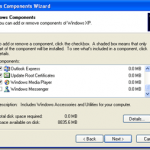
Windows Messenger und Windows Live Messenger sind nützliche Programme für Instant Messaging. Wenn Sie jedoch kein Instant Messaging verwenden, kann Messenger schnell zu einem Ärger der Ressourcen werden, der zum ungünstigsten Zeitpunkt auftauchen kann. Glücklicherweise können Sie Messenger in allen Versionen von Windows XP, Vista und 7 entfernen oder deinstallieren.
Windows XP
Da Windows Messenger Bestandteil des Betriebssystems Windows XP ist, ist es nicht möglich, das Programm in der grafischen Benutzeroberfläche vollständig zu deinstallieren. Es ist jedoch möglich, Messenger zu entfernen und zu deaktivieren, damit die Verwendung Ihres Computers nicht beeinträchtigt wird.
Um Windows Messenger in Windows XP zu entfernen, müssen Sie zunächst sicherstellen, dass Ihre Windows-Version auf dem neuesten Stand ist. Mit Windows XP Service Pack 1 oder höher ist das Entfernen von Windows Messenger aus dem Startmenü einfach.
Klicken Start, Schalttafel, dann Hinzufügen oder entfernen von Programmen. Klicken Windows hinzufügen / entfernen Komponenten. Deaktivieren Sie das Häkchen neben Windows Messenger, dann klick Nächster. Klicken Sie auf Fertig stellen und starten Sie Ihren Computer neu, wenn Sie dazu aufgefordert werden.

In Windows XP Home Edition können Sie Messenger über die Programmoberfläche deaktivieren. Starten Sie Windows Messenger und wählen Sie Werkzeuge und Options. Wähle aus Einstellungen und deaktivieren Sie das Kontrollkästchen neben "Führen Sie Windows Messenger aus, wenn Windows gestartet wird." Wenn Windows Messenger bereits deaktiviert ist, wird diese Option möglicherweise nicht angezeigt Einstellungen Tab.

Verwenden Sie in Windows XP Professional den Gruppenrichtlinien-Editor, um Messenger zu entfernen. Klicken Sie auf Start, Ausführen und geben Sie dann ein gpedit.msc im Feld zur Verfügung gestellt. Erweitere die Lokale Computerrichtlinie Liste.
Suchen Sie in der Liste Computerkonfiguration, Administrative Vorlagen, dann Windows-Komponenten. Wählen Windows MessengerKlicken Sie mit der rechten Maustaste auf "Windows Messenger nicht ausführen" Option und wählen Sie Eigenschaften. Wählen aktiviert und klicken Sie dann auf OK.

In Windows XP Home Edition und Professional können Sie Messenger in Verwaltung deaktivieren. Klicken Start, Schalttafel, Leistung und Wartung, dann klick Verwaltungswerkzeuge. Klicken Dienstleistungen. Dann finden Sie Messenger in der Liste der Programme. Klicken Sie mit der rechten Maustaste darauf und wählen Sie Eigenschaften. Stellen Sie sicher, dass die Starttyp ist eingestellt auf Deaktiviert, dann klick OK.

Windows Vista und 7
Um mit dem Entfernen von Windows Live Messenger in Windows Vista und 7 zu beginnen, müssen Sie zunächst sicherstellen, dass Windows Live Essentials aktualisiert wird. In dem Suche starten Feld, Typ Windows Update. Wählen Windows Update aus der Programmliste.
Wenn Updates für die Installation verfügbar sind, wählen Sie Installiere Updates. Sie können auch auf klicken Überprüfen Sie wichtige Updates oder Wichtige Updates sind verfügbar Klicken Sie auf den Link, um die verfügbaren Updates anzuzeigen, und klicken Sie auf Update-Verlauf anzeigen um zu sehen, welche Updates Sie bereits installiert haben. Wenn nicht, wählen Sie Auf Updates prüfen. Stellen Sie sicher, dass Sie die neueste Version von Windows Live Essentials auf Ihrem Computer installieren, bevor Sie fortfahren.

Klicken Sie in Windows Vista und 7 auf Start Taste und Schalttafel. Unter Programme, wählen Ein Programm deinstallieren. Wählen Windows Live Essentials und klicken Sie auf Deinstallation ändern. Wählen Entfernen Sie ein oder mehrere Windows Live-Programmedann wählen Sie Bote. Klicken Deinstallieren So entfernen Sie Windows Live Messenger vollständig von Ihrem Computer.


